CSRSS procesas.EXE ir procesoriaus apkrova - problemos pašalinimo priežastys ir metodai

- 974
- 117
- Pete Fahey Sr.
Jei ilgą laiką naudojate „Windows“, tikriausiai susidūrėte. Kai kurie iš jų nėra tokie įprasti, kiti beveik automatiškai įvedami į sistemą. Vienas iš nedaugelio atvejų, kai procesas gali stipriai įkelti OS, yra „Runtime Client Server“, žinomas kaip „CSRSS“.Exe ". Tai tiesiogiai susijusi su „Windows“ platforma ir paprastai reikalauja minimalių išteklių. Bet ne mūsų atveju. Daugelis vartotojų praneša, kad patikrinę užduotis dispečeryje, jie susiduria su keistu procesu, kuris trunka 80–100% CP. Sąžiningai verta pasakyti, kad tai yra gana rimta problema, todėl reikia kuo greičiau atsikratyti jos.

Sprendžiant problemas įkeliant procesoriaus procesoriaus procesorių CSRSS.Exe.
Kas yra CSRS.Exe
Koks yra šis CSRSS procesas.Exe? Jis yra „Win32“ konsolės ir srautinio perdavimo funkcijų valdiklis. „Windows“ API (programų programavimo sąsaja) „Win32“ sistema yra teksto langas, kurį gali naudoti programos, nereikia rodyti grafikos. Kas yra CSRS.Exe užduočių tvarkyklėje? Paprastai procesas yra padalintas į kelis srautus, kurie kartu naudoja išteklius vienu procesu ir veikia CP lygyje. CSRSS.EXE padeda kurti ir pašalinti srautus, jei reikia. Kai kurias 16 bitų virtualios aplinkos MS-DOS ir „Windows 7“ dalis taip pat kontroliuoja CSRSS failas.
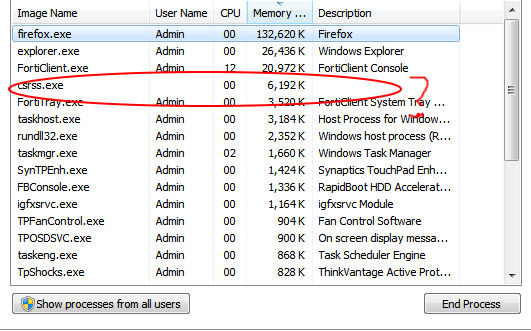
Programos failo vieta
CSRSS.EXE yra vienas iš pagrindinių „Windows Systems“ (kliento/serverio vykdymo posistemio) komponentų, atsakingų už srautų kūrimą ir pašalinimą. Tai yra „Win32“ posistemio dalis, veikianti SO -Called Vartotojo režime - erdvė, skirta tiek komponentams, tiek sistemos programoms. Nepriklausomai nuo CSRS kopijų skaičiaus.Exe System, programa turėtų būti sistemos aplanke (C: \ Windows \ System32).
Svarbus. Jei proceso vieta skiriasi, labai tikėtina, kad jūs susiduriate su kenksmingu kodu, paslėptu kaip sistemos procesas.Numatytasis CSRSS failas.EXE yra C: \ Windows \ System32. Šis procesas pirmą kartą buvo pateiktas „Windows NT“. Tai nėra „Windows 98“ ar kitose „Windows“ operacinėse sistemose, išleistose prieš NT.
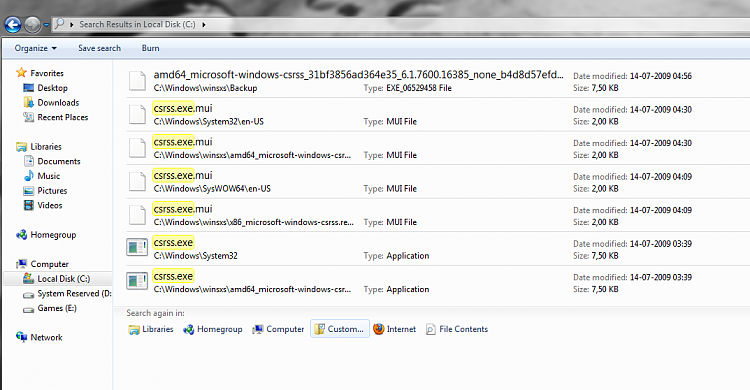
Kodėl CSRSS paslauga.Exe įkelia procesorių
CSRS yra „Win32“ posistemio vartotojo aplinka. Jis apdoroja „Windows API“ ir „Graphic API“ skambučio vartotojo režimą, perduoda juos į branduolį. Todėl tai yra gana pažeidžiamas komponentas (todėl jame pasireiškia įvairios našumo problemos). Priežastys, kodėl CSRS.Exe griežtai įkelia procesorių, gali būti daug. Pavyzdžiui, per didelis didelis tūris ir užpildymas krepšeliu. Šiuolaikiniuose diskuose numatytasis krepšelio dydis yra per didelis, o 1–2 GB daugeliu atvejų bus pakankamai.
Procesoriaus įkėlimas taip pat gali būti susietas su prastu metrikos apdorojimu programose, kuriose naudojama daugybė šriftų (paprastai šios teksto programos ar dokumentai dokumentams, interneto naršyklėms ir kitoms programoms rodyti tekstui, pavyzdžiui, peržiūrėti programas PDF). Jei įrenginį naudoja kiti vartotojai, patikrinkite kitų programų paleidimą. Kai kurios programos, kurios įveda srautus į kitus procesus (pavyzdžiui, „ProcessExplorer“) arba fiksavimo sistemą (pavyzdžiui, ugniasienės), gali blogai sąveikauti su kitomis programomis ir CSRSS.

Kaip nustatyti, kad tai virusas
Visų pirma, turite įsitikinti, kad failas yra teisingame kataloge. Norėdami tai padaryti, pradėkite užduočių tvarkytuvę, paspauskite tinkamą pelės mygtuką procese ir pasirinkite „Eikite į failo išdėstymą“. Jei laidininkas atidaro aplanką C: \ Windows \ System32, tada jūs susiduriate su įprastu sistemos komponentu. Priešingu atveju, greičiausiai, tai virusas. Papildomas bandymo įrankis bus antivirusinis. Pradėkite pilną ar gilų patikrinimą, po kurio programa parodys galimas grėsmes.
Kaip ištaisyti situaciją
Pradėkime nuo populiariausios CSRSS klaidos priežasčių.Exe. Sistemos procesai gana retai įkeliami taip sunkiai. Yra tikrai skirtingos galimos problemos galimybės, kai viena iš pagrindinių „Windows“ paslaugų pradeda priklausyti nuo jūsų išteklių, ypač CPU, tačiau dažniausiai priežastis yra išorinis veiksnys. Arba, tiksliau, bet kokia kenksminga programa. Atsižvelgiant į tai, patariame naudoti „Windows Defender“ arba bet kurį trečiąjį antraštės antivirusinį įrankį. Apsvarstykite virusų, gedimų ir gedimų nuskaitymo funkciją naudojant „Windows Defender“ pavyzdį:
- Atidarykite „Windows Defender“ iš pranešimo lauko.
- Spustelėkite apsaugą nuo virusų ir grėsmių.
- Spustelėkite mygtuką „Vykdyti naują išplėstinį nuskaitymą“.
- Pasirinkite „Autonominių„ Defender Windows “tikrinimas“.
- Spustelėkite „Atlikite nuskaitymą dabar“.
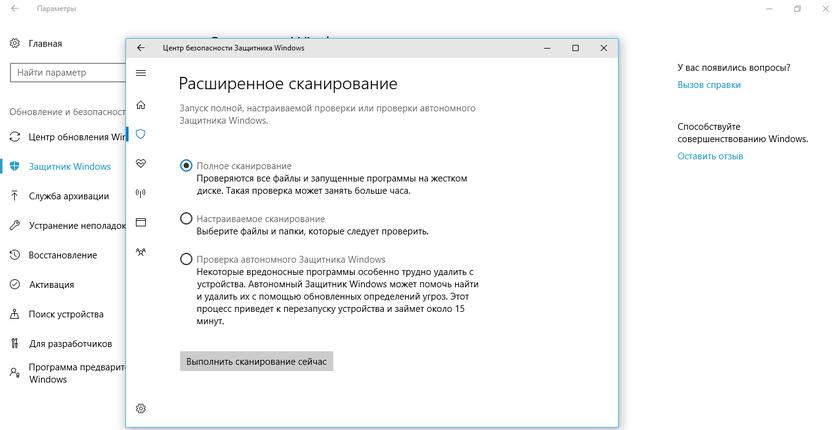
Daugelis išsprendė problemą tiesiog ištrindami savo vartotojo abonementą ir sukurdami naują. Kadangi kliento serverio atlikimo procesas yra iš dalies susijęs su vartotojo profiliu, CPU įkėlimas nėra kažkas neįprasto. Šio nepageidaujamo reiškinio priežastys yra infekcija kenksmingomis programomis, kurios paprastai sugadina sistemos bylas ar net jų klonavimą. Taigi, nors šiuo metu jūsų kompiuteris nėra užkrėstas, žala jau gali būti padaryta.
Tai yra reikšminga priežastis pašalinti vartotojo profilį ir pabandyti sukurti naują. Taip, jums reikės padaryti atsarginę duomenų kopiją ir pertvarkyti keletą nedidelių dalykų, tačiau problema turėtų būti išspręsta. Štai kaip tai padaryti keliais paprastais veiksmais:
- „Windows“ paieškos skydelyje įveskite valdymo skydelį ir atidarykite jį.
- Atidarykite „Vartotojų sąskaitas“.
- Pasirinkite „Vartotojo abonementai“.
- Spustelėkite „Kitos paskyros valdymas“.
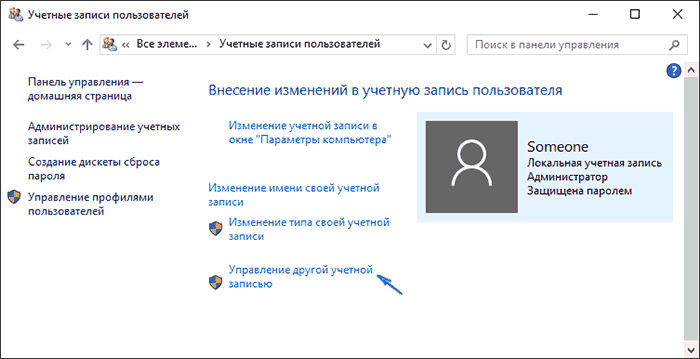
- Spustelėkite „Pridėti naują vartotoją“ lange „Kompiuterio parametrai“.
- Pasirinkite „Pridėti šio kompiuterio vartotoją“.
- Įveskite vartotojo alternatyvaus profilio apskaitos duomenis ir grįžkite į „Keisti sąskaitos tipą“.
- Atidarykite naujai sukurtą paskyrą ir spustelėkite „Pakeiskite paskyros tipą“.
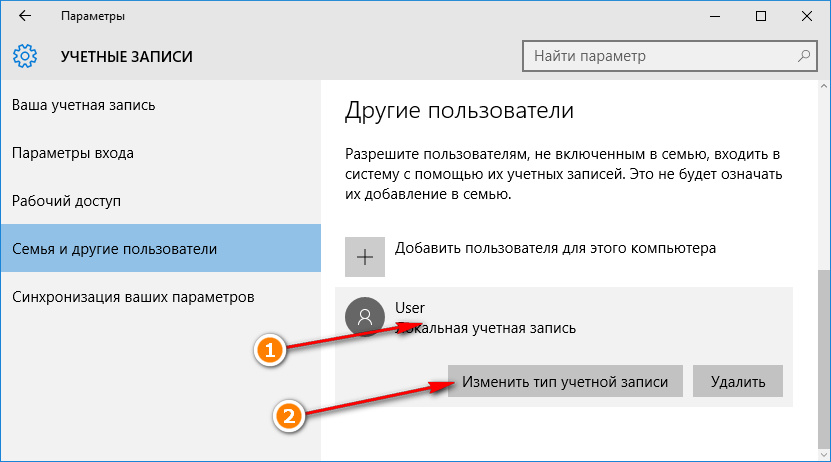
- Suteikti jai administratoriaus teises.
- Dabar grįžkite ir pasirinkite dabartinį profilį. Sukurkite failų ir aplankų „dokumentų“ ir „darbalaukio“ kopijas atsarginėmis kopijomis.
- Spustelėkite „Ištrinti paskyrą“, tada „Ištrinti failus“.
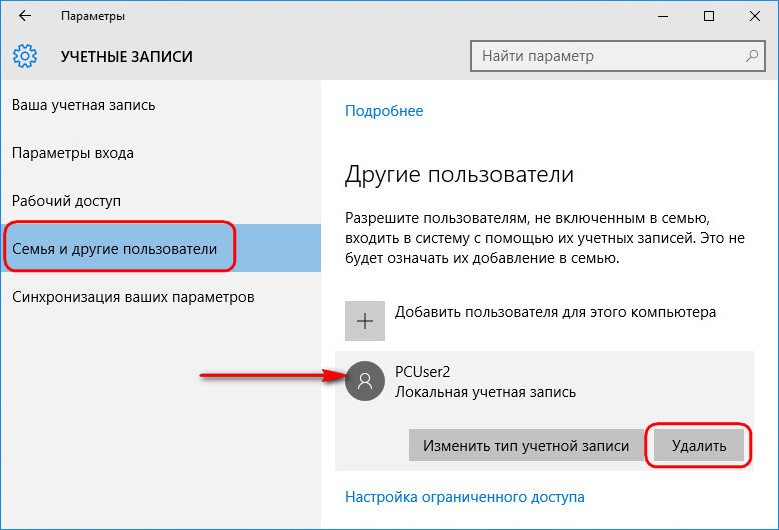
- Išeikite iš sistemos ir įveskite naują vartotojo abonementą.
- „Windows“ paieškos skydelyje įveskite „Išplėsti parametrai“ ir pasirinkite „Peržiūrėti išplėstinius sistemos parametrus.
- Eikite į skirtuką „Papildomai“.
- Skyriuje „Vartotojo profiliai“ spustelėkite parametrus “.
- Ištrinkite numatytąją sąskaitą ir išsaugokite pakeitimus.
- Perkraukite kompiuterį, įveskite naują vartotojo profilį ir eikite į užduočių tvarkyklę, kad patikrintumėte CPU CSRSS naudojimą.Exe.
Kaip galutinį variantą turėtumėte remtis restauracija. Arba, kad būtų tiksliau: „Išmeskite šį kompiuterį“. Ši parinktis yra panaši į gamyklos perkrovimą, kurį paprastai naudojame išmaniesiems telefonams. Jis visiškai atkuria „Windows 10“ į pradines vertes, išlaikydamas duomenis.
- Spustelėkite „Win+I“, kad paskambintumėte nustatymams.
- Atidarykite langą „Atnaujinti ir sauga“.
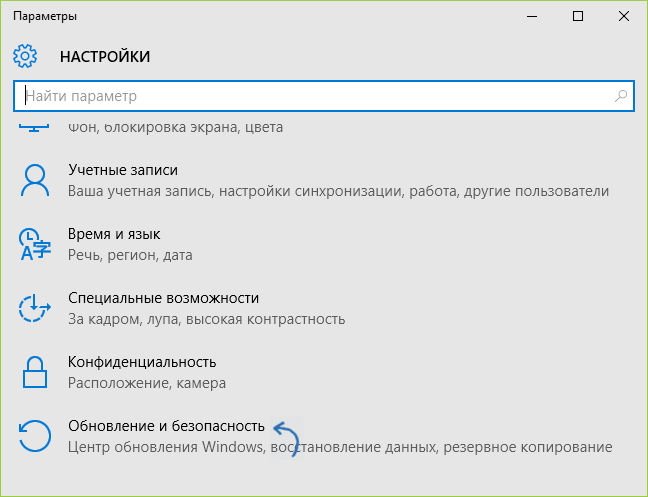
- Pasirinkite „Restauravimas“.
- Skyriuje „Šio kompiuterio atstatymas“ spustelėkite „Pradėti“.
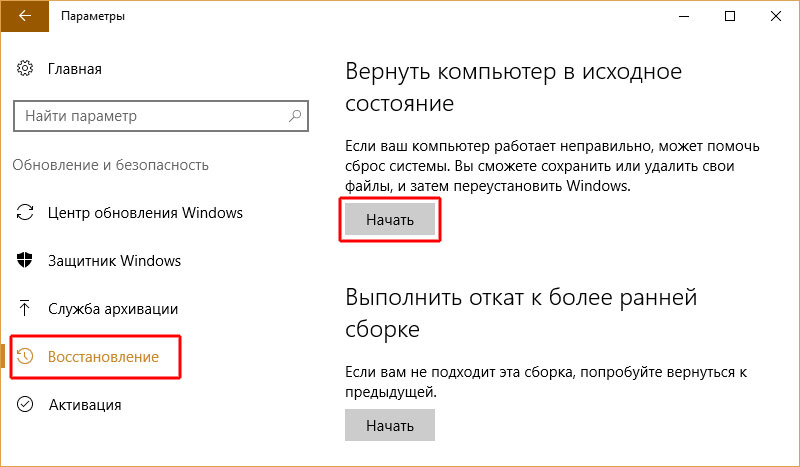
- Pasirinkite Ištrinti visus failus, ir pradės atkūrimo procedūrą.
Aukščiau pateikti metodai neabejotinai padės atsikratyti problemos, dėl kurios CSRSS procesas įkelia per didelį procesorių.Exe. Jei reikia, gali prireikti visiškai iš naujo įdiegti „Windows“. Tikimės, kad mūsų straipsnis padėjo suprasti nagrinėjamą procesą ir dabar jūs galite lengvai suprasti, kodėl jis įkelia procesorių.
- « Nepriklausoma nepakankamai nemokamų išteklių klaidos pataisa šio įrenginio veikimui
- Kokia yra apdailos funkcija, jos nepriklausomas įtraukimas/išjungimas »

